怎样将电脑的显示颜色设置为保护眼睛的颜色 将电脑的显示颜色设置为保护眼睛的颜色的方法
时间:2017-07-04 来源:互联网 浏览量:
今天给大家带来怎样将电脑的显示颜色设置为保护眼睛的颜色,将电脑的显示颜色设置为保护眼睛的颜色的方法,让您轻松解决问题。
人们现在的工作生活已经完全的离不开电脑,基于现在电脑用户的使用情况,近视人群也在逐渐加剧,其实日常生活中有很多小技巧,都可以减缓电脑辐射对人眼睛的伤害,比如,电脑显示颜色修改成为眼睛的保护色。具体方法如下:
1有很多的插件,可以一键实现将电脑的显示颜色变更为眼睛的保护色,其实,没这个必要,以win7系统为例,系统自带这个功能。在桌面任意位置处单击鼠标右键,在弹出的菜单中选择【个性化】。
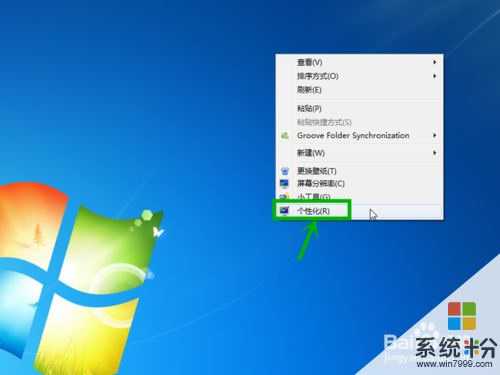 2
2在个性化窗口中,中部下方的位置,可以看到【窗口颜色】选项,点击进入。
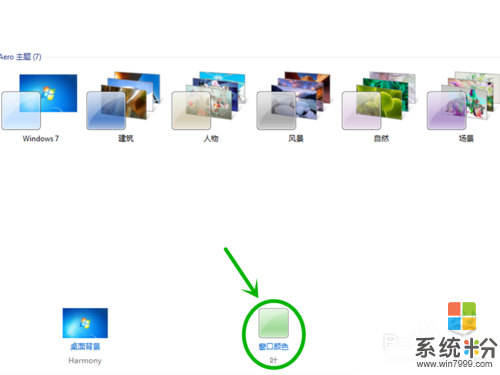 3
3在窗口颜色和外观选项中,会有多种选项,但这些都不是我们需要的,点击颜色混合器下的【高级外观设置】。
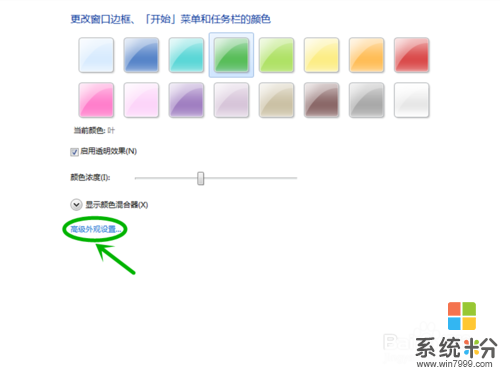 4
4进入高级外观设置窗口,在项目菜单下选择【窗口】,在颜色菜单下选择【其它】。
 5
5眼睛的保护色为绿色,但是,绿色还是可以细分为很多的颜色,这就需要专业的颜色设置来完成,就色调(85)、饱和度(123)、亮度(205)的每一个选项都进行设置,最终得到眼睛的保护色。
 6
6点击【应用】之后,等待系统调试,完成之后,再次点击【确定】按钮,就完成电脑眼睛保护色设置。
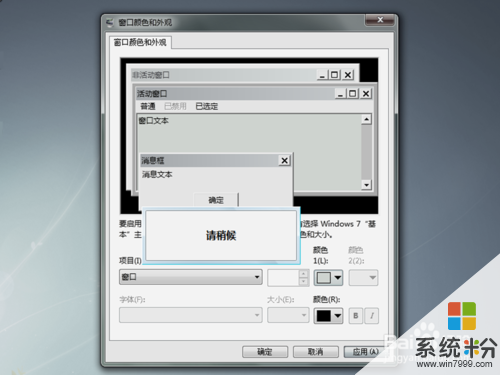 7
7以excel为例,打开之后,界面的显示效果已经改变了,由之前的白色背景变为保护眼睛的颜色。
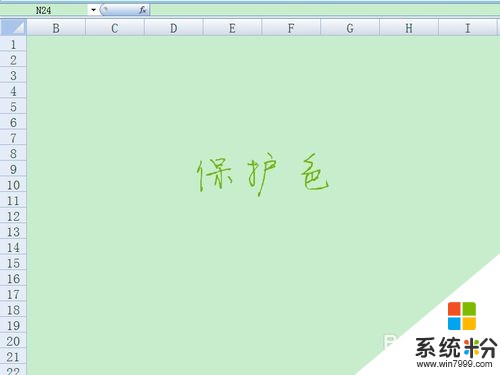
以上就是怎样将电脑的显示颜色设置为保护眼睛的颜色,将电脑的显示颜色设置为保护眼睛的颜色的方法教程,希望本文中能帮您解决问题。
我要分享:
相关教程
- ·保护眼睛的颜色设置/怎样设置电脑保护色 保护眼睛的颜色设置/设置电脑保护色的方法有哪些
- ·如何调整电脑基础色保护眼睛 调整电脑基础色保护眼睛的方法
- ·怎么将excel和网页都设置为护眼色 将excel和网页都设置为护眼色的方法
- ·如何设置电脑参数来保护眼睛? 设置电脑参数来保护眼睛的方法?
- ·怎样将电脑屏幕显示设置为黑白色 将电脑屏幕显示设置为黑白色的方法
- ·怎样修改电脑显示屏幕的颜色? 修改电脑显示屏幕的颜色的方法?
- ·戴尔笔记本怎么设置启动项 Dell电脑如何在Bios中设置启动项
- ·xls日期格式修改 Excel表格中日期格式修改教程
- ·苹果13电源键怎么设置关机 苹果13电源键关机步骤
- ·word表格内自动换行 Word文档表格单元格自动换行设置方法
电脑软件热门教程
- 1 如何给电脑屏幕上锁 给电脑屏幕上锁的方法
- 2 能让你的电脑数据更安全的几个设置详细介绍
- 3 怎样来解决电脑屏幕显器字符乱码故障? 解决电脑屏幕显器字符乱码故障的方法?
- 4如何利用闪飞app对手机应用的流量wifi进行监控 利用闪飞app对手机应用的流量wifi进行监控的方法有哪些
- 5如何使用摩拜单车?摩拜单车的收费标准是怎样的?
- 6笔记本怎么查看自己的显卡 如何查看自己电脑的显卡信息
- 7本地账户可登入使用计算机的时间的设定方法 本地账户怎样设定可登入使用计算机的时间
- 8如何查询局域网中别人的ip地址 查询局域网中别人的ip地址的方法
- 9U盘安装windows7找不到驱动怎样解决 U盘安装windows7找不到驱动的解决办法有哪些
- 10如何改文件夹名字 如何批量修改文件夹的名称
